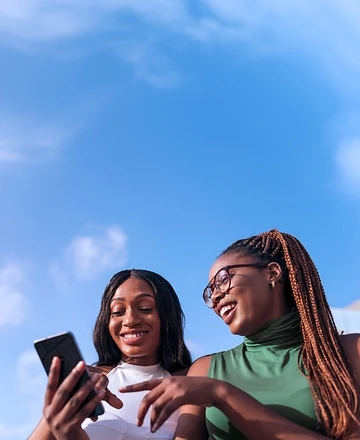Xiaomi-Handy: So richtest du den Hotspot ein
19.07.2024
Das Wichtigste auf einen Blick
- Der Hotspot lässt sich bei Xiaomi-Handys über die Einstellungen einschalten.
- Die Funktion „Hotspot automatisch deaktivieren“ verlängert die Akkulaufzeit.
- Zur Begrenzung des Datenverbrauchs kann eine Höchstzahl an Geräten festgelegt werden.
- Zusätzlich lässt sich ein „Datenlimit“ für den Hotspot einstellen.
Inhaltsverzeichnis
Kurzanleitung
- Öffne die App „Einstellungen“ auf deinem Xiaomi-Handy.
- Tippe auf „Persönlicher Hotspot“.
- Aktiviere den „WLAN-Hotspot“ über den Schieberegler.
Xiaomi: Hotspot einschalten
Um deinen Internetzugang mit anderen Geräten zu teilen, kannst du auf deinem Xiaomi-Handy über die Einstellungen einen Hotspot aktivieren. Dazu musst du den Hotspot zunächst einrichten (Schritte 3 und 4). Sobald der Hotspot eingerichtet ist, kannst du diese Schritte in Zukunft überspringen, um den Hotspot zu aktivieren.
Um auf deinem Xiaomi einen Hotspot zu erstellen und anschließend zu aktivieren, folge diesen Schritten:
- Öffne die App „Einstellungen“ auf deinem Xiaomi-Handy.
- Tippe auf „Persönlicher Hotspot“.
- Navigiere zum Reiter „Hotspot einrichten“.
- Gib einen Netzwerknamen und ein Passwort für deinen Hotspot ein und wähle eine Sicherheitsoption aus. Standardmäßig bietet sich die Sicherheitsoption WPA2 PSK an. Klicke anschließend auf „Speichern“.
- Aktiviere mit dem Schieberegler den „WLAN-Hotspot“ auf deinem Xiaomi-Handy.
Entdecke die Unterschiede zwischen den verschiedenen Xiaomi-Handys in unserer Bestenliste. Hier findest du die neuesten Modelle, die von den innovativen Funktionen der aktuellen Benutzeroberfläche MIUI 14 profitieren.
Passwort für Xiaomi-Hotspot vergeben
Wenn du auf deinem Xiaomi für deinen Hotspot ein neues Passwort vergeben möchtest, kannst du dies ebenfalls über die Konfigurationseinstellungen tun. So geht’s:
- Öffne die App „Einstellungen“ auf deinem Xiaomi-Handy.
- Tippe auf „Persönlicher Hotspot“.
- Navigiere zum Reiter „Hotspot einrichten“.
- Gib ein neues Passwort für deinen Hotspot ein und drücke anschließend auf „Speichern“.
Xiaomi-Hotspot automatisch deaktivieren lassen
Um die Akkulaufzeit zu verlängern und das Handy vor unbefugtem Zugriff zu schützen, kannst du festgelegen, dass der Hotspot automatisch deaktiviert wird, sobald kein Gerät mehr verbunden ist:
- Öffne die App „Einstellungen“ auf deinem Xiaomi-Handy.
- Tippe auf „Persönlicher Hotspot“.
- Aktiviere die Option „Hotspot automatisch ausschalten“ über den Schieberegler.
Höchstzahl für verbundene Geräte festlegen
Standardmäßig ist der Hotspot bei Xiaomi auf eine unbegrenzte Anzahl von Geräten eingestellt. Es ist jedoch möglich, eine Obergrenze für die verbundenen Geräte festzulegen, um z. B. die Auslastung des Hotspots oder deinen Datenverbrauch zu begrenzen. So geht’s:
- Öffne die App „Einstellungen“ auf deinem Xiaomi-Handy.
- Tippe auf „Persönlicher Hotspot“.
- Wähle „Verbundene Geräte“.
- Tippe auf „Grenze für verbundene Geräte“.
- Lege die maximale Anzahl von Geräten für deinen Xiaomi-Hotspot fest.
Datenlimit für Xiaomi-Hotspot festlegen
Neben der maximalen Geräteanzahl bietet Xiaomi die Möglichkeit, ein Datenlimit für deinen Hotspot festzulegen. Wenn dir beispielsweise nur ein begrenztes Datenvolumen zur Verfügung steht, hast du so die volle Kontrolle über deinen Datenverbrauch.
Um auf deinem Xiaomi-Handy für den Hotspot ein Datenlimit festzulegen, gehe wie folgt vor:
- Öffne die App „Einstellungen“ auf deinem Xiaomi-Handy.
- Tippe auf „Persönlicher Hotspot“.
- Tippe auf „Einmaliges Datenlimit“.
- Aktiviere das Datenlimit über die Schieberegler.
Ist die Funktion aktiviert, kannst du zwischen fünf verschiedenen Optionen für ein Limit wählen:
- 50 MB
- 100 MB
- 150 MB
- 200 MB
- Benutzerdefiniert
Zusätzlich ist es möglich festzulegen, was geschehen soll, wenn das angegebene Limit erreicht wird:
- Ausschalten und benachrichtigen
- Nur benachrichtigen
Geschwindigkeit der Datenübertragung festlegen
Standardmäßig verwenden Xiaomi-Handys ein Frequenzband von 2,4 GHz für ihre WLAN-Verbindungen. Neuere Modelle unterstützen jedoch auch 5,0 GHz, was eine schnellere Internetverbindung ermöglicht. Diese Frequenz kann auch für den Hotspot eingestellt werden, damit auch die mit dem Hotspot verbundenen Geräte davon profitieren:
- Öffne die App „Einstellungen“ auf deinem Xiaomi-Handy.
- Tippe auf „Persönlicher Hotspot“.
- Navigiere zum Reiter „Hotspot einrichten“.
- Tippe auf „Band für Zugangspunkt“.
- Wähle zwischen „2,4-GHz-Band“ oder „5,0-GHz-Band“.
- Drücke auf „Speichern“.
Beachte, dass die Nutzung des 5,0-GHz-Bandes zwar eine schnellere Internetverbindung für den Hotspot deines Xiaomi-Handy ermöglicht, die Reichweite jedoch geringer ist als beim 2,4-GHz-Band.
Fazit
Die Einrichtung eines Hotspots ist bei Xiaomi ganz einfach über die Einstellungen möglich. Im Vergleich zu anderen Smartphone-Herstellern bietet Xiaomi ein breites Spektrum an Anpassungsmöglichkeiten:
- Steuerung der Datenverbindungsgeschwindigkeit
- Festlegung eines Datenlimits
- Begrenzung der maximalen Anzahl verbundener Geräte
- Option zur automatischen Deaktivierung
Diese vielfältigen Funktionen ermöglichen es dir, den Hotspot auf deinem Xiaomi sehr spezifisch an deine individuellen Bedürfnisse anzupassen.
Passende Ratgeber: